Cara memasang ActiveMQ pada RHEL 8
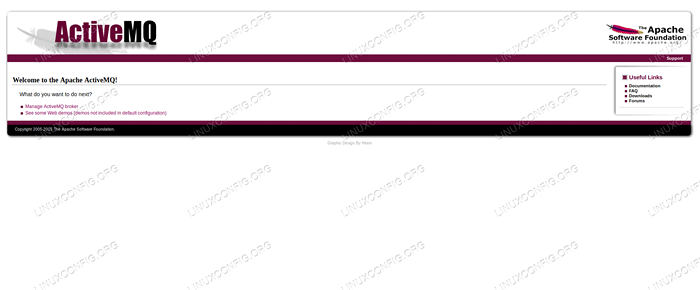
- 4680
- 517
- Noah Torp
Apache ActiveMQ adalah pelayan pemesejan yang digunakan secara meluas di Java. Seperti yang dilakukan oleh perkhidmatan pemesej.
Secara semulajadi sistem yang pelanggan untuk ActiveMQ boleh menjadi pengeluar dan pengguna, dan lebih daripada satu sistem dapat melanggan giliran atau topik, dengan itu membolehkan komunikasi fleksibel antara sistem klien ini. Banyak platform dan protokol yang berbeza boleh digunakan untuk menyambung ke ActiveMQ, meningkatkan kegunaannya lebih banyak lagi.
Dalam tutorial ini, kami akan memasang Apache ActiveMq pada Red Hat Enterprise Linux 8 dari Tarball, tambahkan sistemd fail unit untuk memudahkan penggunaan, dan mengakses halaman admin perkhidmatan baru kami untuk membuat barisan.
Dalam tutorial ini anda akan belajar:
- Cara memasang ActiveMq dari Tarball
- Cara menubuhkan persekitaran dari baris arahan
- Cara Menambah Fail Unit Systemd untuk ActiveMq
- Cara mengakses halaman admin
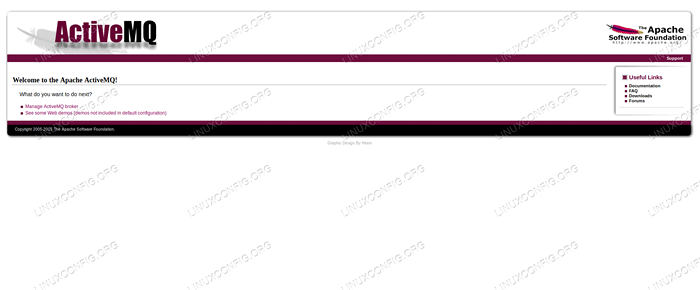 Apache ActiveMQ Halaman Selamat Datang di RHEL 8
Apache ActiveMQ Halaman Selamat Datang di RHEL 8 Keperluan perisian dan konvensyen yang digunakan
| Kategori | Keperluan, konvensyen atau versi perisian yang digunakan |
|---|---|
| Sistem | Red Hat Enterprise Linux 8 |
| Perisian | Apache ActiveMQ 5.15.8 |
| Yang lain | Akses istimewa ke sistem linux anda sebagai akar atau melalui sudo perintah. |
| Konvensyen | # - Memerlukan arahan Linux yang diberikan untuk dilaksanakan dengan keistimewaan akar sama ada secara langsung sebagai pengguna root atau dengan menggunakan sudo perintah$ - Memerlukan arahan Linux yang diberikan sebagai pengguna yang tidak layak |
Cara Memasang ActiveMq pada Redhat 8 Langkah demi Langkah Arahan
Apache ActiveMQ memerlukan pemasangan Java 8 yang berfungsi, dan tidak lebih. Kita harus ingat bahawa mesej akan diadakan pada cakera, jadi ruang yang sesuai diperlukan. Dalam tutorial ini, kami tidak akan memberikan beban sebenar kepada pelayan, barisan yang kami buat tidak akan memakan ruang, kerana ia akan kosong.
- Untuk mencari pakej yang kami perlukan, kami boleh menyemak halaman utama pelepasan. Kita dapat mencari URL di sana, yang boleh diberikan kepada
wget. Kami akan memasang aplikasi di bawah/MemilihDirektori, jadi kami memasukkannya:# CD /OPT
Dan muat turun pakej menggunakan URL yang kami berulang dari laman web:
# wget "http: // www.Apache.org/dyn/lebih dekat.CGI & Filename =/ActiveMQ/5.15.8/APACHE-ACIVEMQ-5.15.8-bin.tar.GZ & ACTION = Muat turun "-o Apache-ActivemQ-5.15.8-bin.tar.Gz
Laman web ini cukup pandai untuk mengalihkan kami ke pakej pada cermin terdekat, tetapi
wgetmemerlukan petikan berganda untuk mengendalikan URL, dan kami dapat menentukan nama fail output dengan-O, mengelakkan URL sebagai nama fail. - Kami akan mengekstrak arkib di tempat:
# tar -xvf apache-activemq-5.15.8-bin.tar.Gz
- Kami menambah symlink menunjuk kepadanya yang mempunyai nama yang lebih mesra pengguna:
# ln -s /opt /apache-activemq-5.15.8 /Opt /ActiveMQ
- Demi keselamatan, kami tidak menjalankan perkhidmatan sebagai
akar(Tidak ada yang harus dijalankan sebagai akar jika tidak perlu). Kami membuat penggunaActiveMq, Dan perkhidmatan akan berjalan dalam namanya:# userAdd ActiveMQ
- Kami menetapkan pengguna baru ini sebagai pemilik kandungan pakej yang diekstrak, secara rekursif:
# chown -r ActiveMQ: ActiveMq Apache-ActivemQ-5.15.8*
- Kami membuat fail unit,
/etc/SystemD/System/ActiveMQ.perkhidmatan, yang akan memegang definisi perkhidmatan:
Salinan[Unit] Description = Apache ActiveMq selepas = Rangkaian.sasaran [service] type = forking user = activemq group = ActiveMq execStart =/opt/activemq/bin/activemq start execstop =/act/activemq/bin/activemq stop [install] wanty = multi-user.sasaran - Kita perlu memuatkan semula
sistemdUntuk melihat perkhidmatan baru:# Systemctl Daemon-Reload
- Dan mulai sekarang, kita boleh mengurus: Mula, hentikan, dan dapatkan status itu:
# Systemctl Mula | Berhenti | Status ActiveMq
- Sekiranya kami merancang untuk menggunakan perkhidmatan ini secara berkala, kami boleh membuat pesanan
sistemdUntuk memulakan perkhidmatan pada setiap but:# Systemctl Dayakan ActiveMQ
- Untuk memastikan semuanya berfungsi dengan baik, setelah memulakan perkhidmatan, kami dapat menyemak fail log itu, iaitu
/opt/activemq/data/activemq.logDalam kes kita. Dalam fail ini, kita dapat mencari entri yang menunjukkan bahawa ia dapat dicapai dengan penyemak imbas:2019-01-15 15: 59: 14,359 | Info | WebConsole ActiveMQ tersedia di http: // 0.0.0.0: 8161/ | org.Apache.ActiveMq.web.WebConsolestarter | utama
- Pelabuhan
8161adalah port lalai untuk activemq. Jika mesin kami menjalankan firewall, kami perlu membuka port ini untuk mengakses webconsole:# firewall-cmd --Zone = public --add-port = 8161/TCP-KejayaanPaneTanen # Firewall-Cmd-Kejayaan Releed
- Sekarang kita boleh mengakses webconsole ActiveMQ kami dengan menunjuk penyemak imbas ke nama hos atau alamat IP mesin, port 8161, memasuki URL dengan
/admin, untuk melihat lebih daripada halaman selamat datang dan beberapa pautan.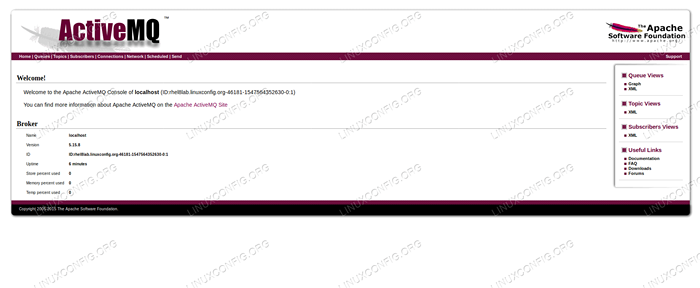 Halaman konsol Apache ActiveMQ.
Halaman konsol Apache ActiveMQ. Halaman ini memerlukan pengesahan. Kerana kami tidak mengubah konfigurasi lalai, kami dapat meneka apa nama pengguna dan kata laluan lalai. Petunjuk: Mari cuba admin/admin.
- Pelayan ActiveMq kami sedang berjalan dan berjalan, dan kami dapat menguruskannya dari webconsole. Contohnya dengan mengklik pautan "beratur", kita boleh membuat barisan (kosong pada gambar di bawah):
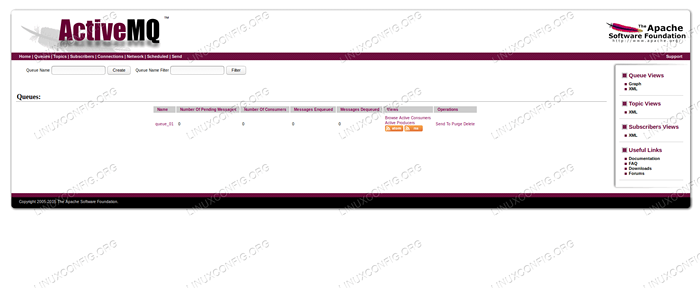 Senarai Beratur ActiveMQ dengan Contoh Gilir.
Senarai Beratur ActiveMQ dengan Contoh Gilir. Kami boleh mula melampirkan pelanggan ke pelayan ActiveMQ kami, dan memberikannya dengan mesej untuk beratur dan maju kepada pengguna apabila diperlukan.
Tutorial Linux Berkaitan:
- Cara Menggunakan Rangkaian Berjalan dengan Libvirt dan KVM
- Perkara yang hendak dipasang di Ubuntu 20.04
- Pemasangan Oracle Java di Ubuntu 20.04 Focal Fossa Linux
- Cara Memasang Java di Manjaro Linux
- Linux: Pasang Java
- Cara Menggunakan Adb Android Debug Bridge untuk Mengurus Android Anda ..
- Pengenalan kepada Automasi, Alat dan Teknik Linux
- Menguasai Gelung Skrip Bash
- Membandingkan Linux Apache Prefork vs Pekerja MPMS
- Ubuntu 20.04 WordPress dengan pemasangan Apache

